如何在筆記本電腦/PC 上下載 YouTube 視頻
已發表: 2021-06-21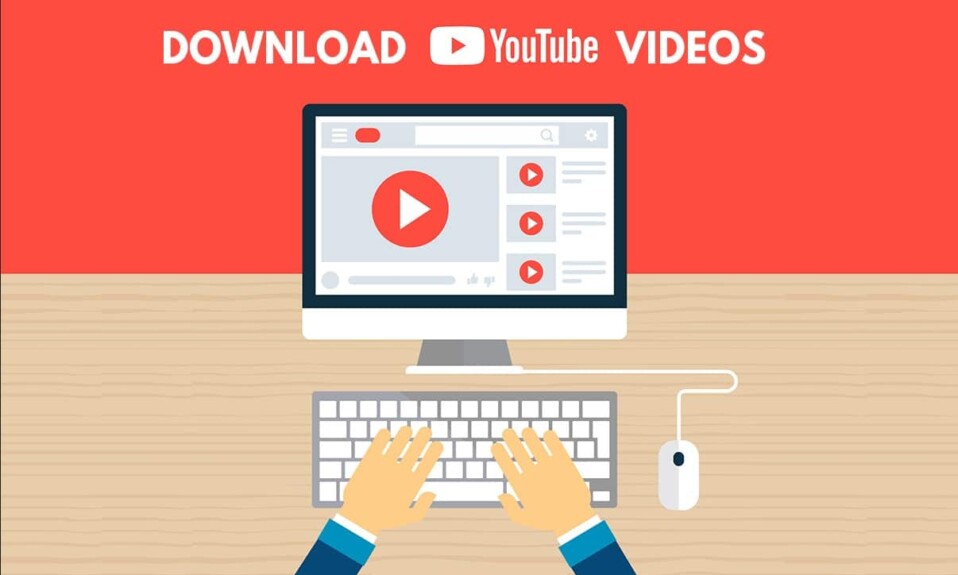
有時,如果您的互聯網連接不穩定或想離線觀看視頻,在筆記本電腦或 PC 上下載您最喜愛的 YouTube 視頻可能是一個不錯的選擇。 當您下載 YouTube 視頻時,您可以輕鬆地離線觀看它們,而無需觀看煩人的廣告或等待緩衝。 但是,YouTube 平台不允許您直接在計算機上下載視頻。 這就是第三方工具和應用程序出現的地方。 有幾種第三方軟件可以幫助您輕鬆下載任何 YouTube 視頻。 此外,如果您想在沒有任何軟件的情況下下載 YouTube 視頻,還有很多視頻下載網站。 因此,為了幫助您,我們提供了一份指南,您可以按照指南將 YouTube 視頻下載到您的 PC 上。
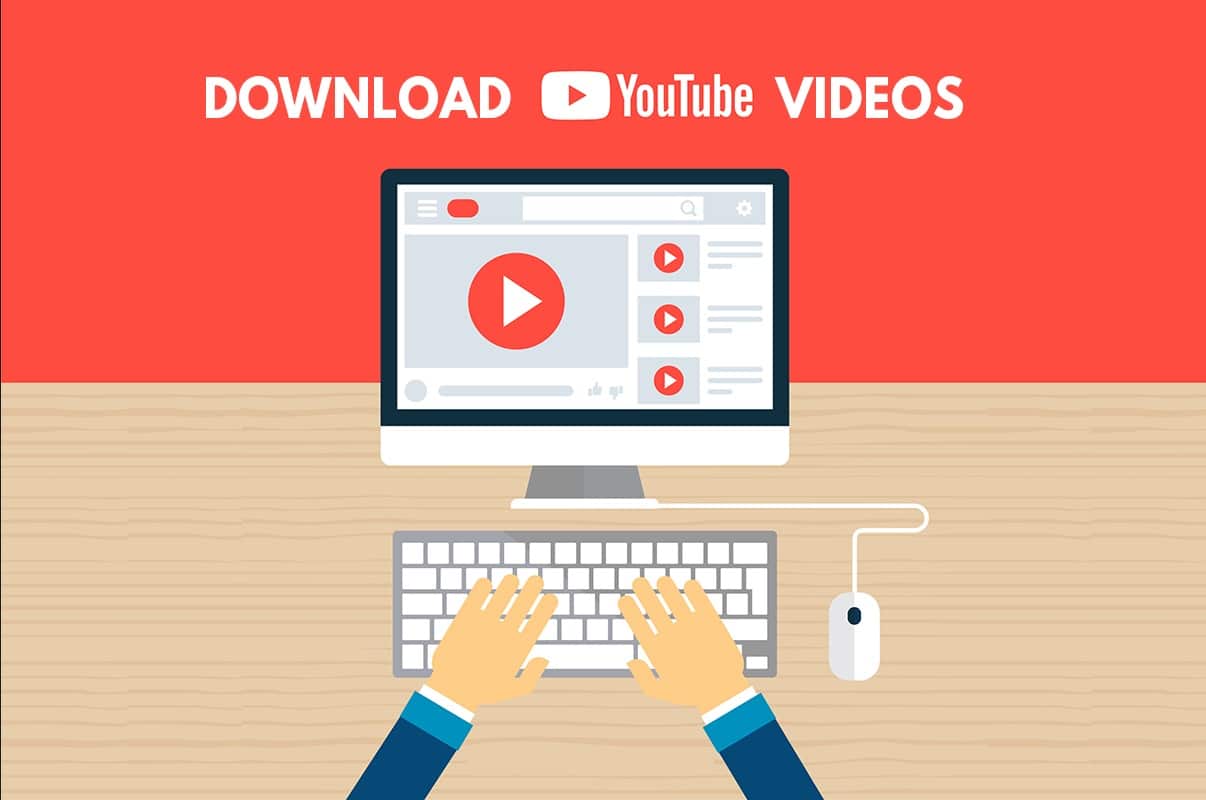
內容
- 如何在筆記本電腦/PC 上下載 YouTube 視頻
- 如何免費下載 YouTube 視頻
- 1. 4K 視頻下載器
- 2. VLC 媒體播放器
- 3. WinXYoutube 下載器
- 如何在沒有任何軟件的情況下在筆記本電腦上下載 YouTube 視頻
- A. 使用 Yt1s 網站
- B. 使用 YouTube Premium 下載視頻
如何在筆記本電腦/PC 上下載 YouTube 視頻
如何免費下載 YouTube 視頻
我們列出了一些免費的第三方軟件,您可以使用它們來下載您喜愛的 YouTube 視頻。 您可以在 PC 或筆記本電腦上安裝以下軟件之一:
1. 4K 視頻下載器
4K 視頻下載器是一款多用途的免費視頻下載器軟件,可用於下載 YouTube 視頻。 此外,您還可以從視頻中提取音頻,將視頻轉換為 MP3 格式,甚至從 Instagram 下載音頻和視頻。 如果您想在筆記本電腦上免費下載 YouTube 視頻,請按照以下步驟操作。
1. 第一步是在您的筆記本電腦或 PC 上下載並安裝 4K 視頻下載器。
2. 在您的系統上成功安裝軟件後,啟動它。
3. 現在,您必須將鏈接複製到要下載的 YouTube 視頻。 在您的網絡瀏覽器上導航到 YouTube.com並蒐索視頻。
4. 點擊視頻,然後點擊底部的分享按鈕。
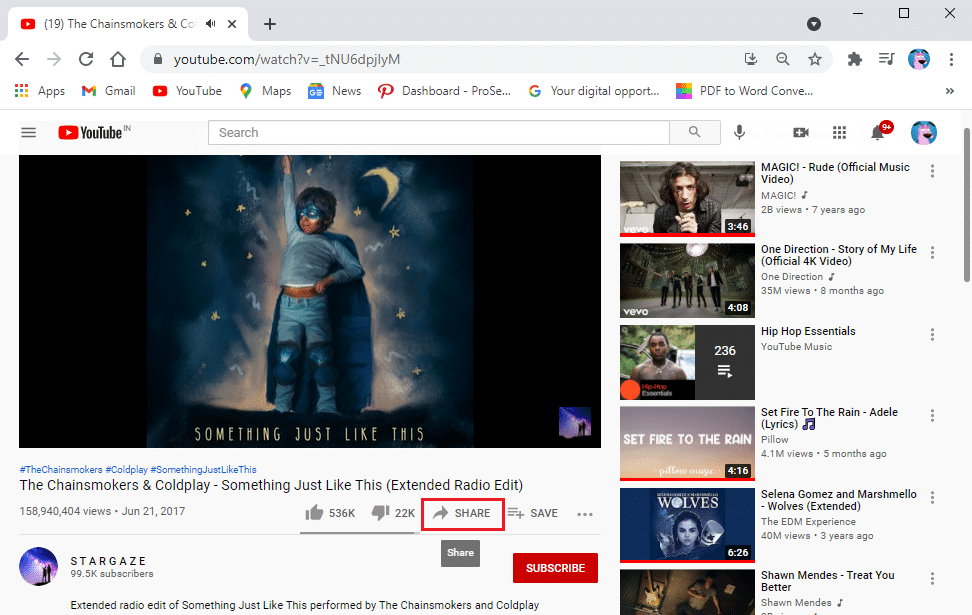
5. 點擊視頻 URL 地址旁邊的 COPY 以復制您要下載的 YouTube 視頻的鏈接。
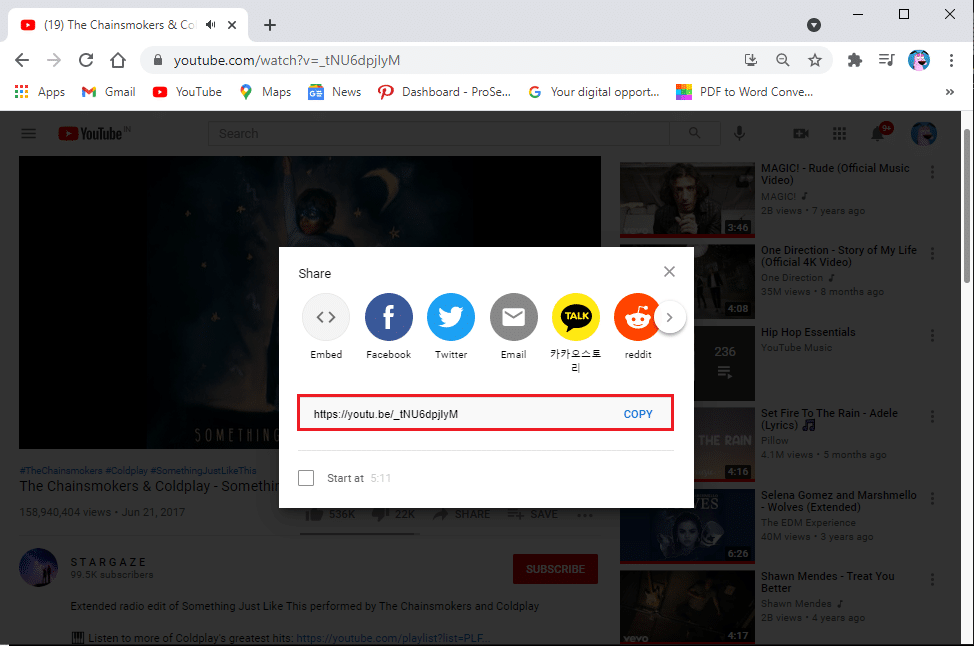
6. 最小化瀏覽器屏幕並打開 4K 視頻下載軟件。
7. 單擊屏幕左上角的粘貼鏈接按鈕。
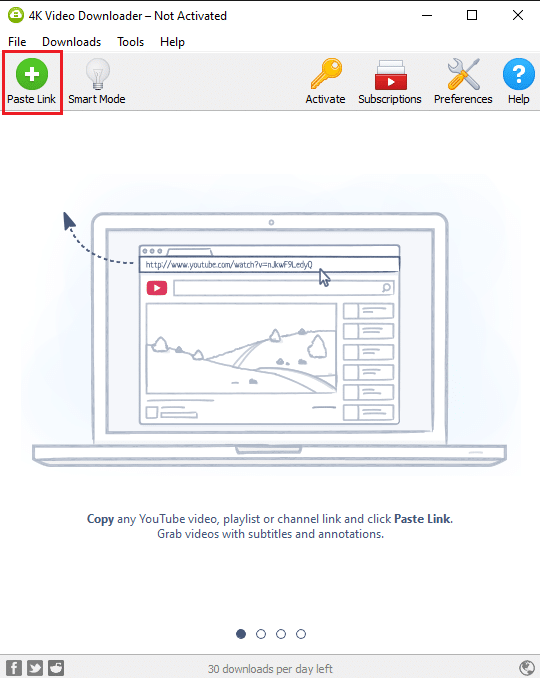
8. 軟件會自動檢索 YouTube 視頻的鏈接。
9. 現在,您可以通過選擇屏幕上的選項來更改視頻質量。 我們建議您選擇最高質量以獲得最佳體驗。 但是,請注意,選擇最高質量的視頻下載需要一些時間。
10.選擇視頻質量後,您可以選擇是要從視頻中提取音頻還是要下載整個視頻。 單擊頂部下載視頻旁邊的下拉菜單以選擇您的首選。
11. 現在,您可以通過單擊格式旁邊的下拉菜單來選擇視頻格式。 但是,我們建議以 MP4 格式下載視頻,因為它們與所有設備兼容,而且質量相當不錯。
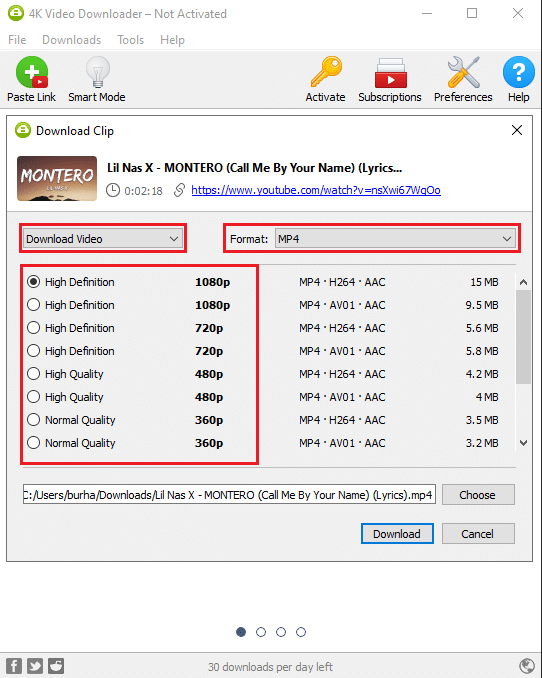
12. 單擊底部視頻鏈接旁邊的選擇,以選擇要將 YouTube 視頻保存在 PC 或筆記本電腦上的位置。
13. 最後,單擊屏幕窗口底部的下載按鈕,將視頻下載到您喜歡的位置。
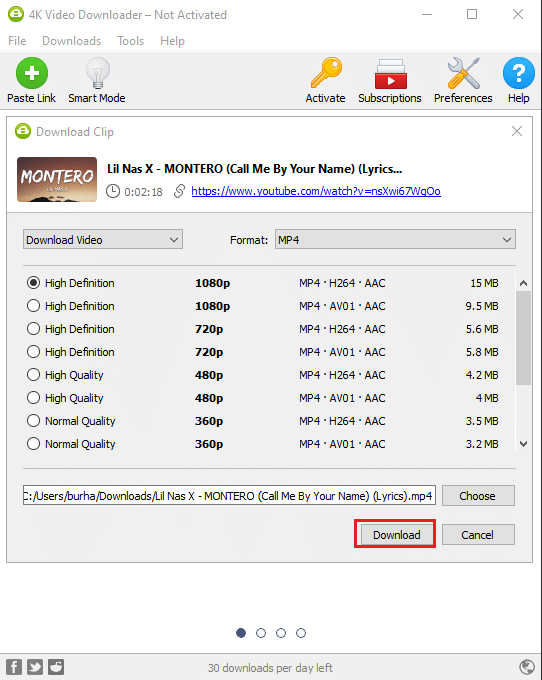
就是這樣,4K 視頻下載器將自動下載視頻並將其保存到您在系統上選擇的位置。 下載完成後,您可以導航到所選位置並從那裡播放視頻。 但是,如果您想下載更多相同格式的 YouTube 視頻,您可以在軟件中選擇智能模式來保存您的下載偏好。 這樣,您無需更改格式設置即可節省時間。
另請閱讀:修復 YouTube 視頻加載但不播放視頻
2. VLC 媒體播放器
如果您想在筆記本電腦或 PC 上下載 YouTube 視頻,VLC 媒體播放器是您可以使用的另一種選擇。 此外,VLC 媒體播放器是適用於 Windows PC 或 MAC 的開源視頻播放器。 您可以使用此工具播放任何多媒體文件格式。 VLC 媒體播放器可以幫助您以任何格式下載您喜愛的 YouTube 視頻。 一些用戶可能已經在他們的系統上安裝了 VLC 媒體播放器。 您可以按照以下步驟使用 VLC 媒體播放器下載 YouTube 視頻。
1. 如果您的 PC 上還沒有 VLC 媒體播放器,第一步是下載它。 您可以單擊下面提到的鏈接下載該工具。
- 下載適用於 Windows PC/筆記本電腦
- 下載MAC
2. 下載 VLC 媒體播放器後,將其安裝在您的系統上。
3. 現在,在您的網絡瀏覽器上導航到 YouTube.com 並蒐索您想要下載的視頻。
4. 點擊視頻下方的分享按鈕。

5. 點擊視頻 URL 地址旁邊的複制。

6. 現在,啟動 VLC 媒體播放器並單擊頂部菜單中的媒體。
7. 從菜單中,單擊打開網絡流。
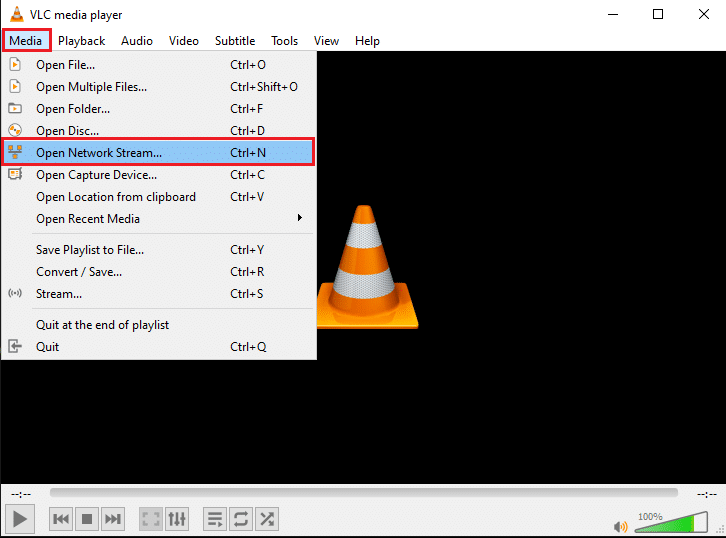
8. 將您要下載的 YouTube 視頻的鏈接粘貼到文本框中,然後單擊底部的播放按鈕。
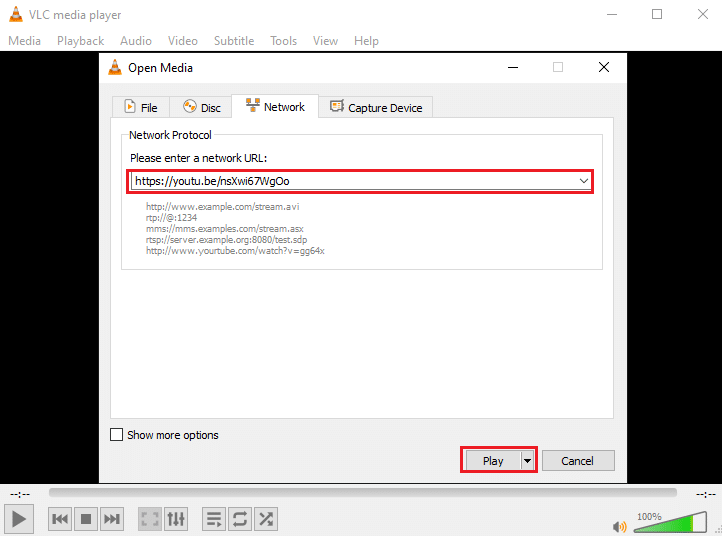
9. 一旦您的視頻開始在 VLC 媒體播放器中播放,單擊工具選項卡並選擇編解碼器信息。

10. 將彈出一個新窗口。 在這裡,從窗口底部的位置字段中復製文本。
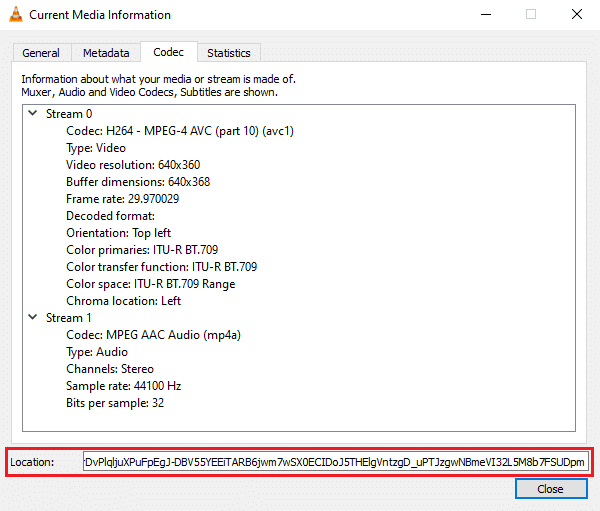
11. 打開您的網絡瀏覽器,將文本粘貼到 URL 地址欄中,然後按 Enter。

12. 最後,右鍵單擊正在播放的視頻,然後單擊“將視頻另存為”以將視頻下載到您的系統上。
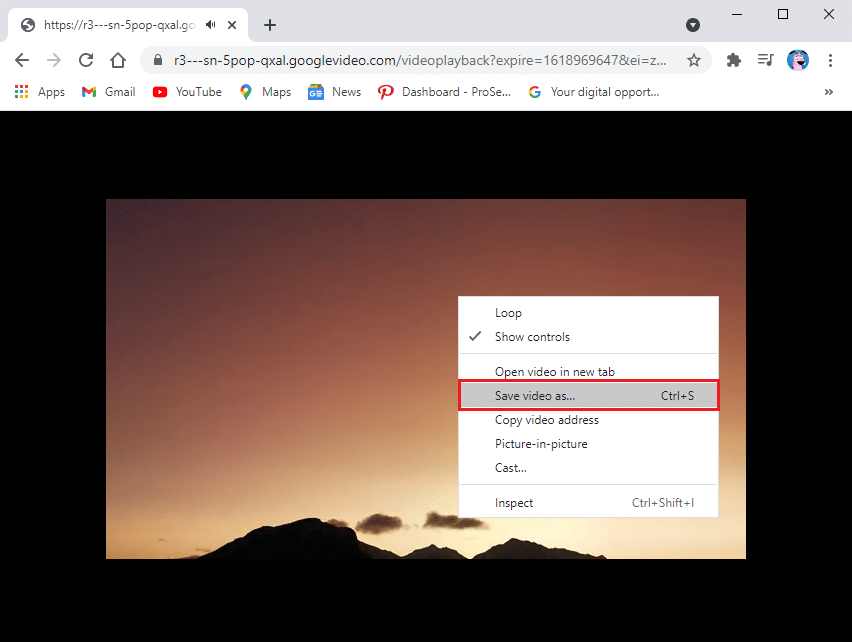
VLC 媒體播放器將自動以默認視頻質量 1080p 下載您的視頻。 您無法下載更高分辨率的視頻。 VLC 媒體播放器的一個缺點是您無法將視頻轉換為另一種文件格式。
3. WinXYoutube 下載器
Winx YouTube 下載器是 WinX 的一個程序,它有一整套用於從不同來源下載視頻的程序。 如果您想藉助 Chrome 瀏覽器在筆記本電腦上下載 YouTube 視頻,WinX YouTube Downloader 是一款很棒的軟件。
1. 在您的系統上下載並安裝 WinX YouTube 下載器。 您可以單擊下面提到的鏈接下載該工具:
- 下載 Windows 用戶
- MAC用戶下載
2. 在您的系統上成功安裝軟件後,啟動該工具並單擊屏幕左上角的“添加 URL” 。
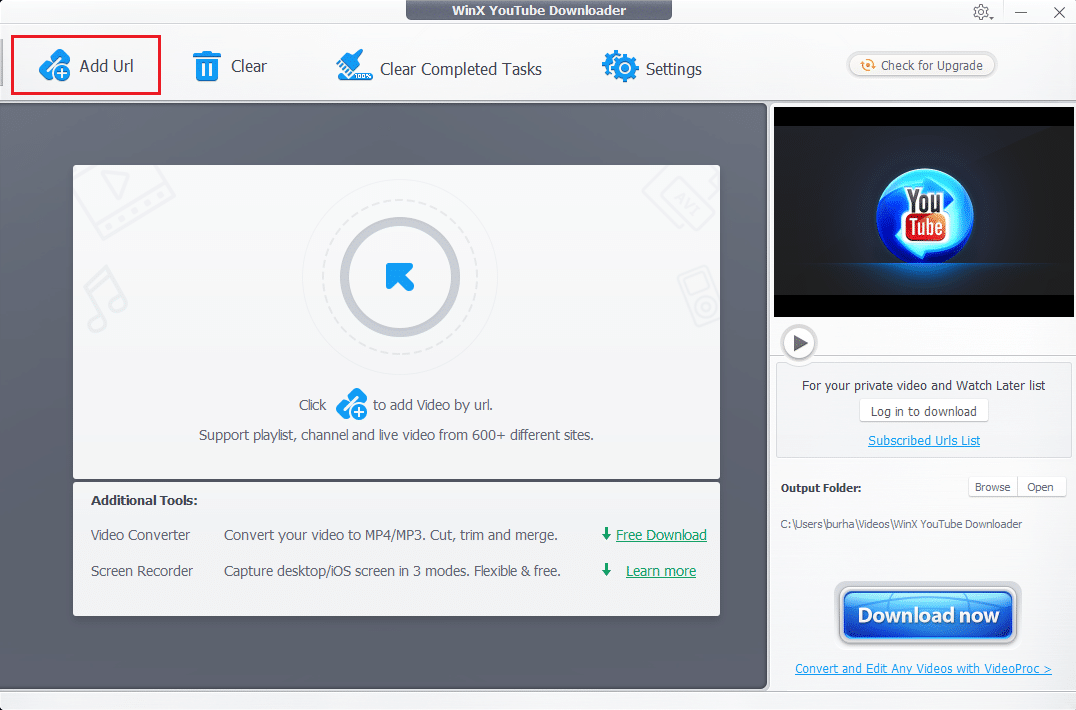
3. 打開您的網絡瀏覽器並導航到 YouTube.com 。 找到您要下載的視頻並單擊它。
4. 點擊視頻下方的分享按鈕。

5. 點擊底部鏈接地址旁邊的複制。

6. 現在,回到 WinX YouTube 下載器,將 YouTube 鏈接粘貼到文本框中。
7. 單擊分析按鈕。
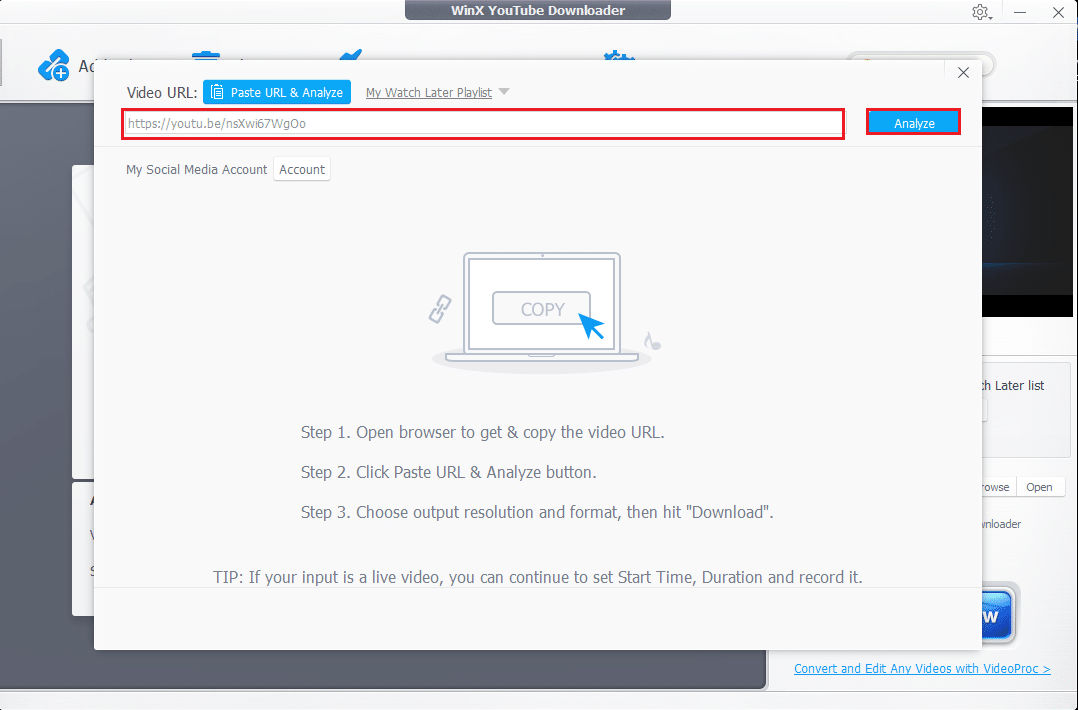
8. 您可以從選項中選擇視頻的文件格式。 選擇文件格式,然後單擊屏幕右下角的“下載所選視頻” 。
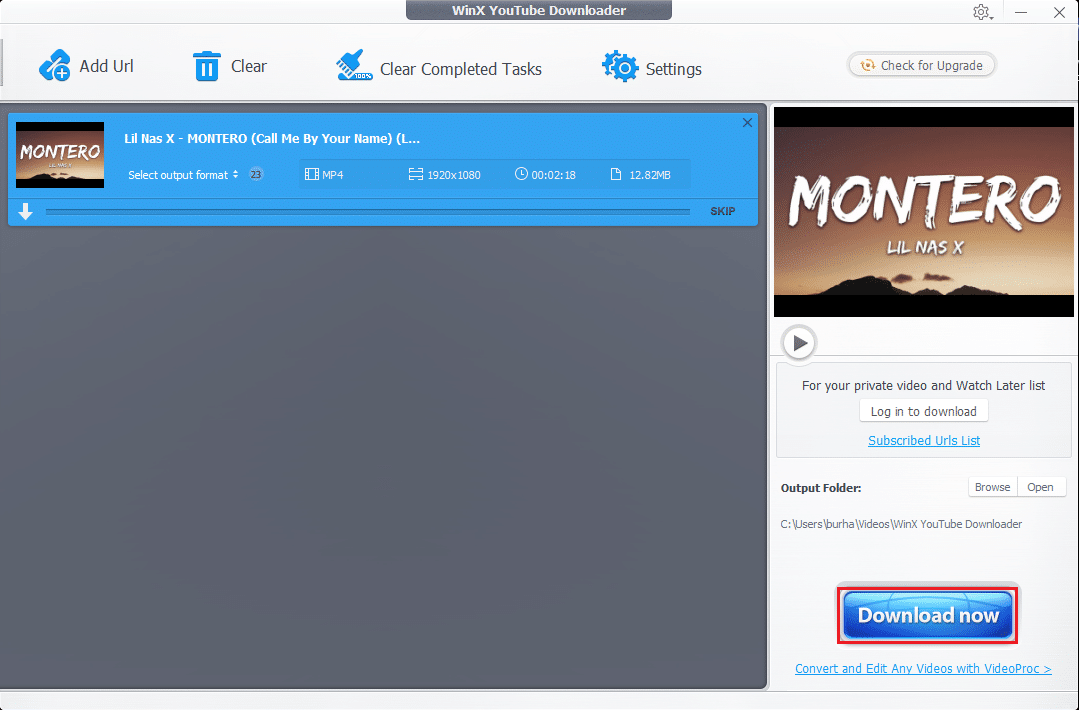
9. 最後,單擊下載選定視頻按鈕開始下載 YouTube 視頻。
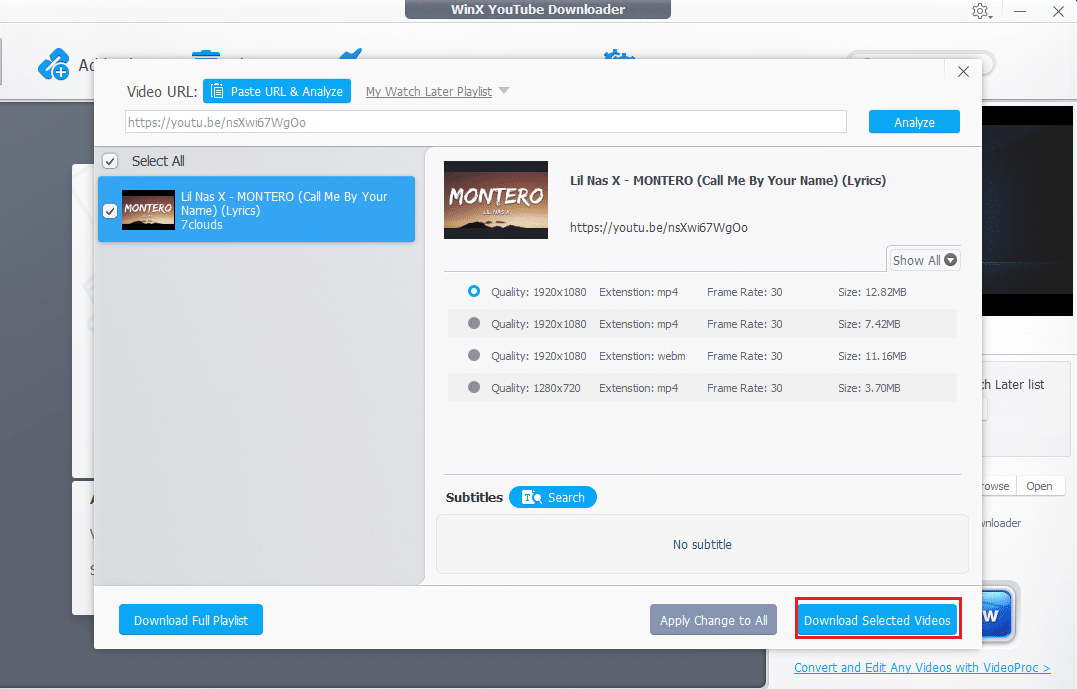
而已; 您的視頻將自動下載到您的系統上。 此外,如果您選擇該工具的付費版本,您可以將您的 YouTube 視頻轉換為 MP3 格式。
另請閱讀:在 YouTube 上修復無聲音的 5 種方法
如何在沒有任何軟件的情況下在筆記本電腦上下載 YouTube 視頻
A. 使用 Yt1s 網站
如果您不想在系統上下載和安裝任何第三方軟件或工具來下載 YouTube 視頻,那麼您可以使用 Internet 上提供的免費 YouTube 視頻下載器網站。 一個這樣的網站是 Yt1s.com,它允許您通過複製粘貼視頻的鏈接地址來下載 YouTube 視頻。 如果您不知道如何在筆記本電腦上在線下載 YouTube 視頻,請按照以下步驟操作。
1. 打開您的 Chrome 瀏覽器並導航到網站 yt1s.com。
2. 現在,在下一個選項卡中打開 YouTube.com 並找到您要下載的視頻。
3. 點擊視頻,然後點擊底部的分享按鈕。

4. 點擊視頻鏈接地址旁邊的複制。

5.回到YT1s.com,將視頻鏈接粘貼到中間的文本框中。
6. 粘貼鏈接後,點擊轉換按鈕。
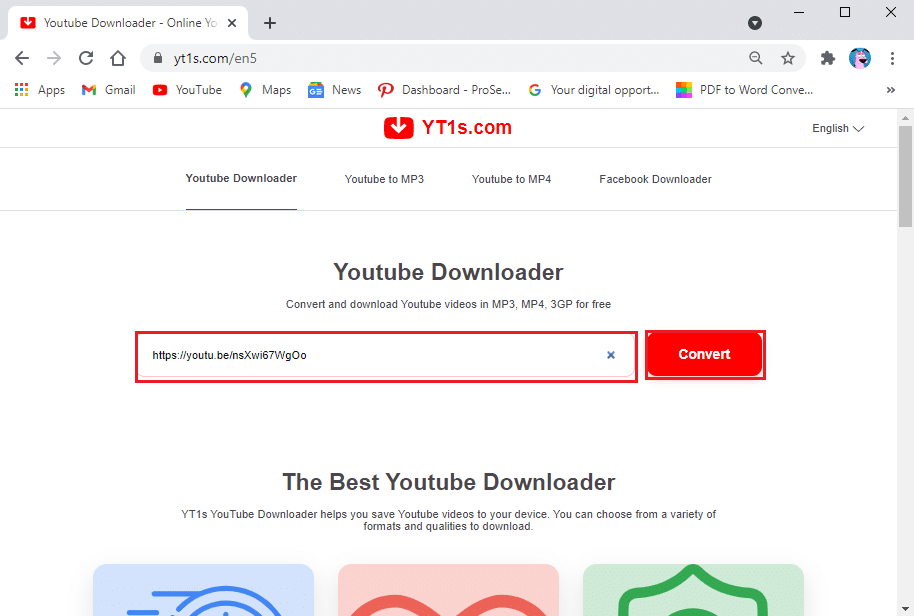
7. 現在,您可以通過單擊視頻質量旁邊的下拉菜單來選擇視頻質量。 我們建議您選擇最高的視頻質量,以充分利用 YouTube 視頻。
8. 選擇視頻質量後,點擊“獲取鏈接”。
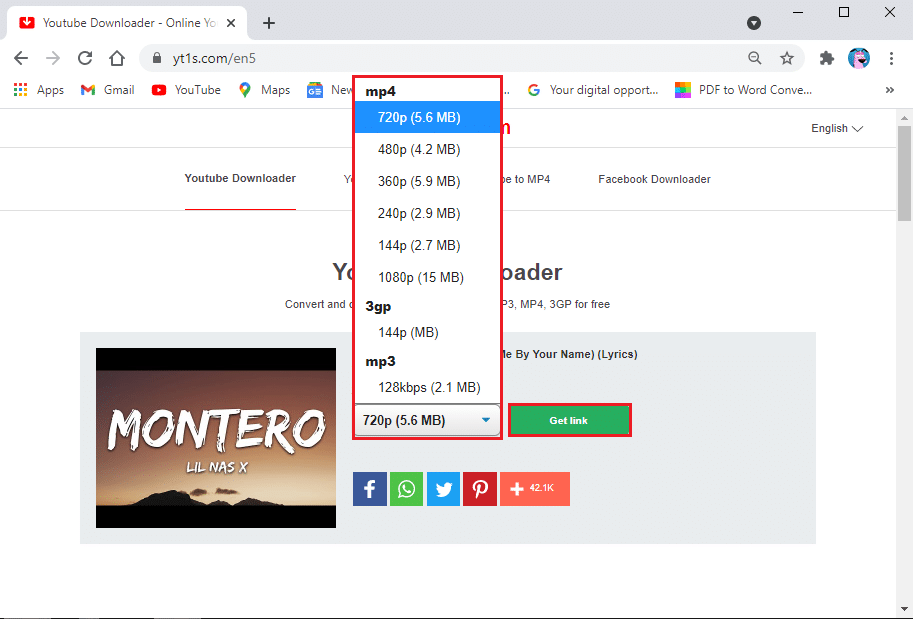
9. 最後,單擊“下載”按鈕以在您的 PC 或筆記本電腦上獲取視頻。
您可以在計算機上最近的下載文件夾中查看下載的視頻。
B. 使用 YouTube Premium 下載視頻
或者,如果您不想使用任何第三方軟件,您也可以選擇 YouTube Premium。 YouTube Premium 訂閱允許您在 YouTube 平臺本身上下載 YouTube 視頻。 您以後可以離線觀看 YouTube 視頻,而無需連接到互聯網連接。
當您獲得 YouTube Premium 時,您所要做的就是播放任何視頻,然後單擊視頻下方的下載按鈕。 選擇視頻質量,就是這樣; 您可以隨時輕鬆離線觀看視頻。 您可以在您的帳戶部分或您的庫中訪問該視頻。 但是,請務必登錄您的 Google 帳戶以離線觀看視頻。 使用此方法的唯一缺點是您無法在 PC 或筆記本電腦上下載 YouTube 視頻。
常見問題 (FAQ)
Q1。 如何將 YouTube 視頻下載到我的筆記本電腦上?
您可以使用免費使用的第三方軟件和工具在筆記本電腦上下載 YouTube 視頻。 其中一些工具是 WinX YouTube 下載器、VLC 媒體播放器和 4K 視頻下載器。 您可以查看我們上面的指南,使用此軟件在您的筆記本電腦上下載 YouTube 視頻。
Q2。 如何從 YouTube 下載視頻?
要從 YouTube 下載視頻,您需要第三方軟件或工具,因為 YouTube 不允許用戶直接從其平台下載視頻,因為版權主張。 但是,總有一種解決方法,您可以使用 VLC 媒體播放器、4K 視頻下載器和 WinX YouTube 下載器等軟件在您的系統上下載 YouTube 視頻。
Q3。 如何在沒有軟件的情況下將 YouTube 視頻下載到我的筆記本電腦?
如果您想在不使用任何軟件的情況下將 YouTube 視頻下載到您的筆記本電腦,那麼您可以使用視頻下載網站,這些網站允許您在其平台上複製粘貼 YouTube 視頻的鏈接以間接下載視頻。 一個這樣的網站是 Yt1s.com,它允許您在不使用任何第三方軟件的情況下下載 YouTube 視頻。 啟動您的網絡瀏覽器並導航到 Yt1s.com 以下載視頻。
Q4。 如何使用筆記本電腦在 Google Chrome 中下載 YouTube 視頻?
要在 Google Chrome 中下載 YouTube 視頻,您可以選擇 YouTube 高級訂閱,該訂閱允許您下載 YouTube 視頻,以後可以離線觀看。 您可以在庫或帳戶部分訪問您在 YouTube 上下載的視頻。
受到推崇的:
- 如何在移動設備或桌面上循環播放 YouTube 視頻
- 如何禁用“視頻已暫停。 在 YouTube 上繼續觀看
- 如何從您的 Android 手機投射到 Xbox One
- 修復沒有找到支持格式和 MIME 類型的視頻
我們希望本指南對您有所幫助,並且您能夠在筆記本電腦/PC 上下載 YouTube 視頻。 如果您對本文仍有任何疑問,請隨時在評論部分提出。
